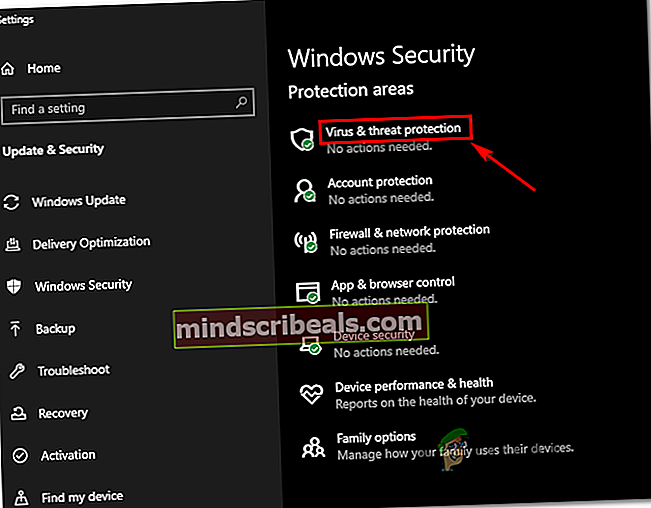Η δημιουργία αντιγράφων ασφαλείας των Windows αποτυγχάνει με κωδικό σφάλματος 0x800700E1
Ορισμένοι χρήστες των Windows αναφέρουν ότι κάθε προσπάθεια δημιουργίας αντιγράφου ασφαλείας των Windows καταλήγει σε αποτυχία με το 0x800700E1κωδικός λάθους. Το μήνυμα σφάλματος που συνοδεύει αυτόν τον κωδικό σφάλματος σηματοδοτεί έναν ιό ή πιθανώς ανεπιθύμητο λογισμικό.

Εάν αντιμετωπίζετε αυτόν τον κωδικό σφάλματος κάθε φορά που προσπαθείτε να δημιουργήσετε ένα αντίγραφο ασφαλείας των Windows, θα πρέπει να ξεκινήσετε χρησιμοποιώντας μια ισχυρή σάρωση AV για να εντοπίσετε και να εξαλείψετε τυχόν κακόβουλα προγράμματα, adware ή spyware που ενδέχεται να προκαλέσουν αυτό το πρόβλημα.
Στη συνέχεια, θα πρέπει να εστιάσετε στην επίλυση οποιουδήποτε είδους καταστροφή αρχείων συστήματος που σας εμποδίζει να προσαρτήσετε ή να δημιουργήσετε ένα αντίγραφο ασφαλείας των Windows. Σε αυτήν την περίπτωση, χρησιμοποιήστε σάρωση SFC και DISM για να βεβαιωθείτε ότι καταργείτε τυχόν κατεστραμμένα αρχεία συστήματος.
Ωστόσο, είναι επίσης πιθανό να αντιμετωπίζετε ένα ψευδώς θετικό. Σε αυτήν την περίπτωση, πρέπει να απενεργοποιήσετε την προστασία σε πραγματικό χρόνο της σουίτας ασφαλείας σας (τρίτο μέρος ή άλλως).
Εκτέλεση σάρωσης Deep Malwarebytes
Πρώτα πράγματα πρώτα, ξεκινήστε διασφαλίζοντας ότι δεν ασχολείστε πραγματικά με κακόβουλο λογισμικό, adware ή spyware που τα Windows είναι απρόθυμα να συμπεριλάβουν στο αντίγραφο ασφαλείας σας. Πρέπει να διασφαλίσετε ότι θα αφαιρέσετε τη μόλυνση από τον ιό προτού επικεντρωθείτε στην επιδιόρθωση τυχόν καταστροφής του αρχείου συστήματος ή αγνοώντας τυχόν ψευδώς θετικά που μπορεί να προκαλέσουν αυτό το πρόβλημα.
Από τις δοκιμές μας, ο πιο αποτελεσματικός τρόπος για να γίνει αυτό είναι μέσω του a Απειλή Malwarebytes σάρωση. Αυτή η λειτουργία θα πραγματοποιήσει μια πλήρη επιθεώρηση συστήματος (και θα κοιτάξει έξω από τη μονάδα δίσκου OS) και θα σας καραντίνα και θα διαγράψει τυχόν μολυσμένα αρχεία ή εξαρτήσεις.

Εάν δεν είστε ακριβώς σίγουροι πώς να το κάνετε αυτό, εδώ είναι πώς να εκτελέσετε μια σάρωση Deep Malwarebytes.
Σε περίπτωση που το ίδιο 0x800700E1ο κωδικός σφάλματος εξακολουθεί να εμφανίζεται ακόμη και αφού βεβαιωθείτε ότι δεν αντιμετωπίζετε ιούς, μεταβείτε στην επόμενη πιθανή επιδιόρθωση παρακάτω.
Εκτέλεση σαρώσεων SFC και DISM
Εάν έχετε πραγματοποιήσει τις απαραίτητες σαρώσεις για να βεβαιωθείτε ότι δεν αντιμετωπίζετε πραγματικά έναν ιό ή άλλο είδος κακόβουλου λογισμικού, είναι πιθανό κάποιο είδος καταστροφής αρχείων συστήματος να εμποδίζει το λειτουργικό σας σύστημα να εγκαταστήσει ή να δημιουργήσει αντίγραφα ασφαλείας των Windows.
Σε αυτήν την περίπτωση, θα πρέπει να μπορείτε να επιλύσετε το πρόβλημα εκτελώντας μερικά βοηθητικά προγράμματα διόρθωσης διαφθοράς που είναι ενσωματωμένα σε κάθε πρόσφατη έκδοση των Windows: DISM (Εξυπηρέτηση και διαχείριση εικόνων ανάπτυξης) και SFC (Έλεγχος αρχείων συστήματος)
Η πρότασή μας είναι να ξεκινήσετε εκτελώντας μια σάρωση ελέγχου αρχείων συστήματος, καθώς είναι εντελώς τοπική (χρησιμοποιεί ένα τοπικά αποθηκευμένο αρχείο για να αντικαταστήσει τις κατεστραμμένες παρουσίες. Ξεκινήστε και σαρώστε SFC και περιμένετε υπομονετικά έως ότου ολοκληρωθεί η λειτουργία και, στη συνέχεια, επανεκκινήστε το μηχάνημά σας.
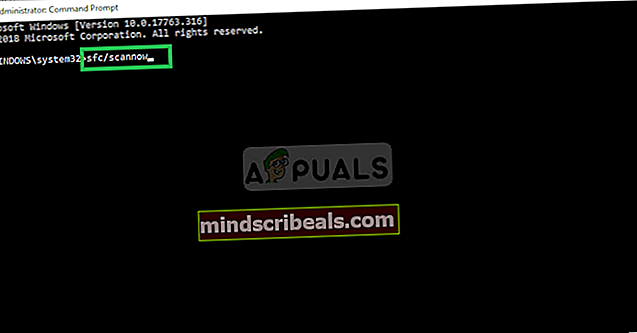
Μόλις δημιουργήσετε αντίγραφα ασφαλείας για εκκίνηση του υπολογιστή, ετοιμαστείτε για τη δεύτερη φάση - μια σάρωση DISM. Αυτή η λειτουργία διαφέρει από μια σάρωση SFC, καθώς χρησιμοποιεί το Windows Update για τη λήψη νέων αρχείων που θα χρησιμοποιηθούν για την αντικατάσταση της διαφθοράς.
Αλλά μπροστά σου ξεκινήστε μια σάρωση DISM, βεβαιωθείτε ότι είστε συνδεδεμένοι σε σταθερό δίκτυο με πρόσβαση στο Διαδίκτυο.
Μόλις ολοκληρωθεί με επιτυχία η σάρωση DISM, επανεκκινήστε τον υπολογιστή σας και δείτε εάν το πρόβλημα επιλύθηκε στην επόμενη εκκίνηση.
Σε περίπτωση που καταλήξετε να βλέπετε το 0x800700E1κωδικός σφάλματος όταν προσπαθείτε να προσαρτήσετε ή να δημιουργήσετε ένα αντίγραφο ασφαλείας, μεταβείτε στην επόμενη πιθανή επιδιόρθωση παρακάτω.
Απενεργοποίηση του Security Suite
Το Windows Defender ή μια διαφορετική σουίτα τρίτου μέρους ενδέχεται να τερματίσει τη διαδικασία δημιουργίας αντιγράφων ασφαλείας και να ενεργοποιήσει το 0x800700E1κωδικός σφάλματος λόγω ψευδούς θετικού - αυτό προκαλείται τακτικά από μη υπογεγραμμένες εφαρμογές, σπασμένα εκτελέσιμα και mods παιχνιδιού.
Σε περίπτωση που είστε απολύτως βέβαιοι ότι αυτό το συγκεκριμένο πρόβλημα δεν προκαλείται από κακόβουλο λογισμικό ή PuP, μπορείτε απλώς να απενεργοποιήσετε το Windows Defender πριν ξεκινήσετε το αντίγραφο ασφαλείας για να σταματήσετε τη σάρωση ασφαλείας από την ενεργοποίηση αυτού του κωδικού σφάλματος.
Αυτή η λειτουργία επιβεβαιώθηκε ότι λειτουργεί στα Windows 10 από έναν αριθμό χρηστών που επηρεάζονται. Εάν χρησιμοποιείτε μια σουίτα AV τρίτου μέρους, απενεργοποιήστε την προστασία σε πραγματικό χρόνο ή απεγκαταστήστε το πρόγραμμα ασφαλείας μαζί με τυχόν υπόλοιπα αρχεία.
Εάν δεν χρησιμοποιείτε μια σουίτα ασφαλείας τρίτου μέρους, ακολουθήστε τις παρακάτω οδηγίες για να απενεργοποιήσετε το Windows Defender + Firewall για να επιλύσετε το πρόβλημα:
- Τύπος Πλήκτρο Windows + R για να ανοίξετε ένα Τρέξιμο κουτί διαλόγου. Στη συνέχεια, πληκτρολογήστε "ms-ρυθμίσεις: windowsdefenderΚαι πατήστε Εισαγω για να ανοίξετε το Κέντρο ασφαλείας Windows Defender παράθυρο.

- Μόλις μπείτε στο Ασφάλεια των Windows παράθυρο, χρησιμοποιήστε το αριστερό παράθυρο για να κάνετε κλικ στο Προστασία από ιούς και απειλές.
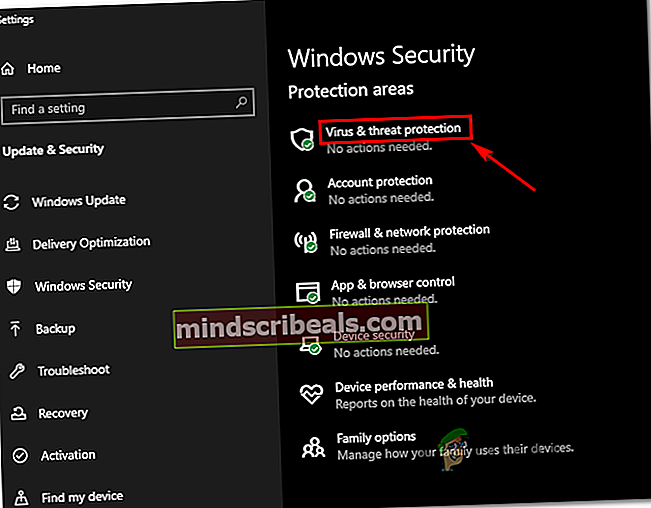
- Μόλις μπείτε στο Προστασία από ιούς και απειλές κάντε κλικ στην οθόνη Διαχειρίζονται ρυθμίσεις (κάτω Ρυθμίσεις προστασίας από ιούς και απειλές)

- Από το Προστασία από ιούς και απειλές μενού ρυθμίσεων, αποεπιλέξτε το πλαίσιο που σχετίζεται με Προστασία σε πραγματικό χρόνοέτσι ώστε να είναι Μακριά από.

- Μόλις απενεργοποιηθεί η προστασία σε πραγματικό χρόνο, επιστρέψτε στην αρχική Ασφάλεια των Windows μενού, μεταβείτε στη δεξιά ενότητα και κάντε κλικ στο Τείχος προστασίας και δίκτυο ΠΡΟΣΤΑΣΙΑ.

- Μόλις μπείτε στο Προστασία τείχους προστασίας και δικτύου μενού, κάντε κλικ στο δίκτυο που είναι ενεργό. Στη συνέχεια, μετακινηθείτε προς τα κάτω στη λίστα ρυθμίσεων και ορίστε την εναλλαγή που σχετίζεται με Τείχος προστασίας του Windows Defender προς την Μακριά από.

- Ανοίξτε το Windows Backup, ξεκινήστε μια άλλη διαδικασία και δείτε αν εξακολουθείτε να βλέπετε το 0x800700e1 λάθος.
Σε περίπτωση που το ίδιο πρόβλημα εξακολουθεί να εμφανίζεται, μεταβείτε στην επόμενη πιθανή επιδιόρθωση παρακάτω.
Ετικέτες windows 10